This content has been machine translated dynamically.
Dieser Inhalt ist eine maschinelle Übersetzung, die dynamisch erstellt wurde. (Haftungsausschluss)
Cet article a été traduit automatiquement de manière dynamique. (Clause de non responsabilité)
Este artículo lo ha traducido una máquina de forma dinámica. (Aviso legal)
此内容已经过机器动态翻译。 放弃
このコンテンツは動的に機械翻訳されています。免責事項
이 콘텐츠는 동적으로 기계 번역되었습니다. 책임 부인
Este texto foi traduzido automaticamente. (Aviso legal)
Questo contenuto è stato tradotto dinamicamente con traduzione automatica.(Esclusione di responsabilità))
This article has been machine translated.
Dieser Artikel wurde maschinell übersetzt. (Haftungsausschluss)
Ce article a été traduit automatiquement. (Clause de non responsabilité)
Este artículo ha sido traducido automáticamente. (Aviso legal)
この記事は機械翻訳されています.免責事項
이 기사는 기계 번역되었습니다.책임 부인
Este artigo foi traduzido automaticamente.(Aviso legal)
这篇文章已经过机器翻译.放弃
Questo articolo è stato tradotto automaticamente.(Esclusione di responsabilità))
Translation failed!
Kundenportal
HINWEISE:
Eine Liste mit häufig gestellten Fragen zum neuen Kundenportalfinden Sie unter FAQ zum Kundenportal.
Diese Dokumentation zur Client-Portal-Erfahrung ist für Konten gedacht, die die US installiert haben Lösung zur individuellen Einkommensteuererklärung.
Die herunterladbaren PDF-Anweisungen finden Sie unter Anweisungen für den Kunden – Erfahrung neuer Kunden.
Melden Sie sich bei Ihrem Kundenportal an
Wir empfehlen, sich dieses 2-minütige Video zum neuen Kundenerlebnis anzusehen:
Befolgen Sie die folgenden Anweisungen, um sich bei Ihrem Kundenportal anzumelden, nachdem Sie eine Anforderungs-E-Mail von Ihrem Dienstanbieter erhalten haben.
-
Wählen Sie die E-Mail-Nachricht Ihres Dienstanbieters aus.
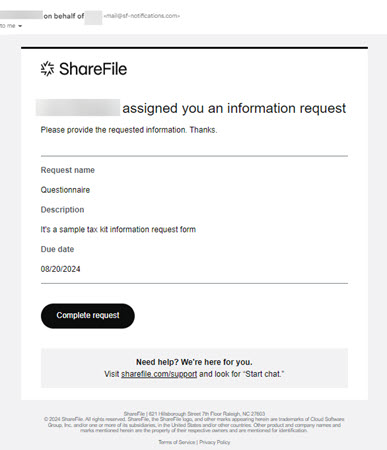
-
Wählen Sie in der E-Mail-Nachricht Anfrage abschließenaus.
Der ShareFile-Anmeldebildschirm wird angezeigt.
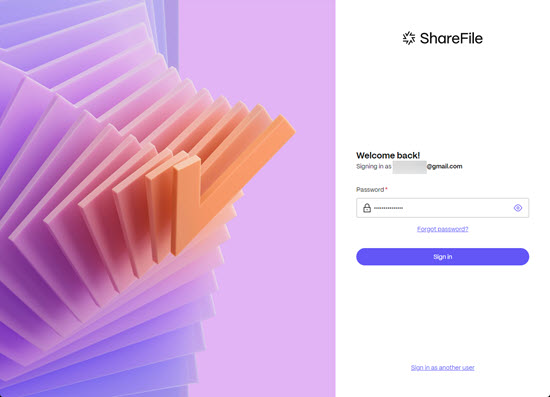
-
Melden Sie sich mit Ihren Anmeldeinformationen bei Ihrem Kundenportal an.
Der Bildschirm Meine Aufgaben wird mit den Anfragen Ihres Dienstanbieters angezeigt.
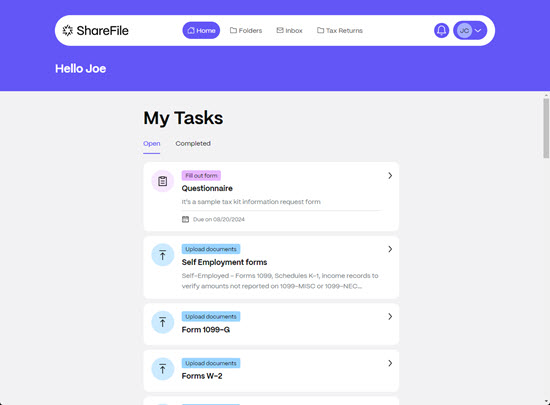
Meine Aufgaben verwenden
Verwenden Sie die folgenden Anweisungen, um Aufgaben im ShareFile-Clientportal zu verwalten.
-
Wählen Sie eine Aufgabe aus der Registerkarte Öffnen .
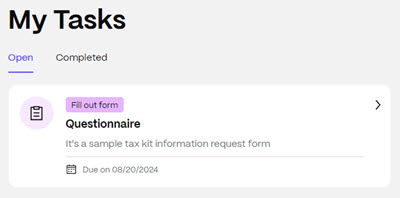
Die Aufgabe wird auf der rechten Seite des Bildschirms geöffnet.
-
Schließen Sie die Aufgabe ab und wählen Sie Senden.
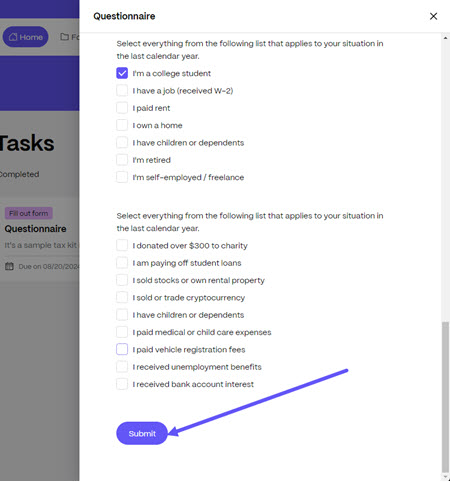
Die Bestätigung Ihre Übermittlung wurde aufgezeichnet wird angezeigt.
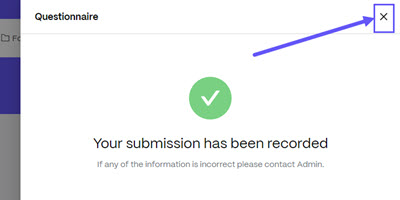
-
Wählen Sie X in der oberen rechten Ecke, um die Aufgabe zu beenden.
-
Wählen Sie die Registerkarte Abgeschlossen , um Ihre abgeschlossenen Aufgaben zu überprüfen.
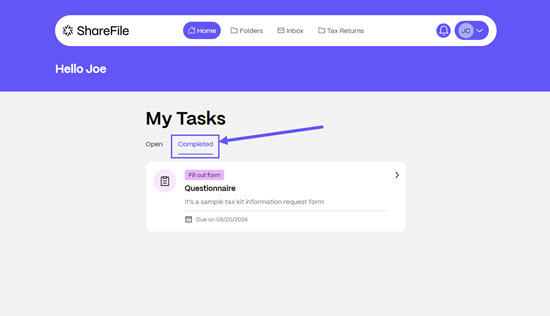
In diesem Artikel
This Preview product documentation is Citrix Confidential.
You agree to hold this documentation confidential pursuant to the terms of your Citrix Beta/Tech Preview Agreement.
The development, release and timing of any features or functionality described in the Preview documentation remains at our sole discretion and are subject to change without notice or consultation.
The documentation is for informational purposes only and is not a commitment, promise or legal obligation to deliver any material, code or functionality and should not be relied upon in making Citrix product purchase decisions.
If you do not agree, select I DO NOT AGREE to exit.